В дополнение к записи о зеркалировании экрана телефона на экран головы.
Хотя пробки на Навителе настроены и исправно работают, решил перед поездкой на море подстраховаться Яндекс-навигатором.
Яндекс упорно не хочет разрабатывать дистрибьютив своего навигатора для WinCE, поэтому, остаётся только зеркалить его на экран магнитолы с телефона.
Итого, имеем:
мобилу с интернетом, обученную дружить с экраном головы и их сопряжение по Bluetooth,
установленный на мобиле Яндекс-навигатор — бесплатное приложение для Android. Работает с Яндекс-картами, которые подгружает из интернета. Кто едет по Яндексу далеко — чтобы не остаться «в чистом поле» в зонах, не покрытых сетью оператора GSM — надо при хорошем WI-Fiе предусмотрительно скачать карты на весь маршрут, прямо из меню программы, там есть такая возможность. Разумеется, без интернета в таких глухих местах «пробки» и события (ДТП, например) отображаться не будут, но карта и маршрутизация будут всегда. То есть — offline.
В итоге:

видно, что «пробки» работают,
Алиса слышит на 100 км/ч твой голос в пол-тона(если мобила не в бардачке, конечно), отвечает в динамики приятным голосом (чего не скажешь про девичьи голосовые пакеты у Навител, где таких крокодилов нашли для озвучки?! (кроме Алёнки)
Просыпается Алиса на фразу: «Слушай, Алиса!», прекрасно распознаёт любые голосовые команды, при наличии интернета — знает практически ВСЁ, поёт песни, рассказывает анекдоты(дебильные, правда):
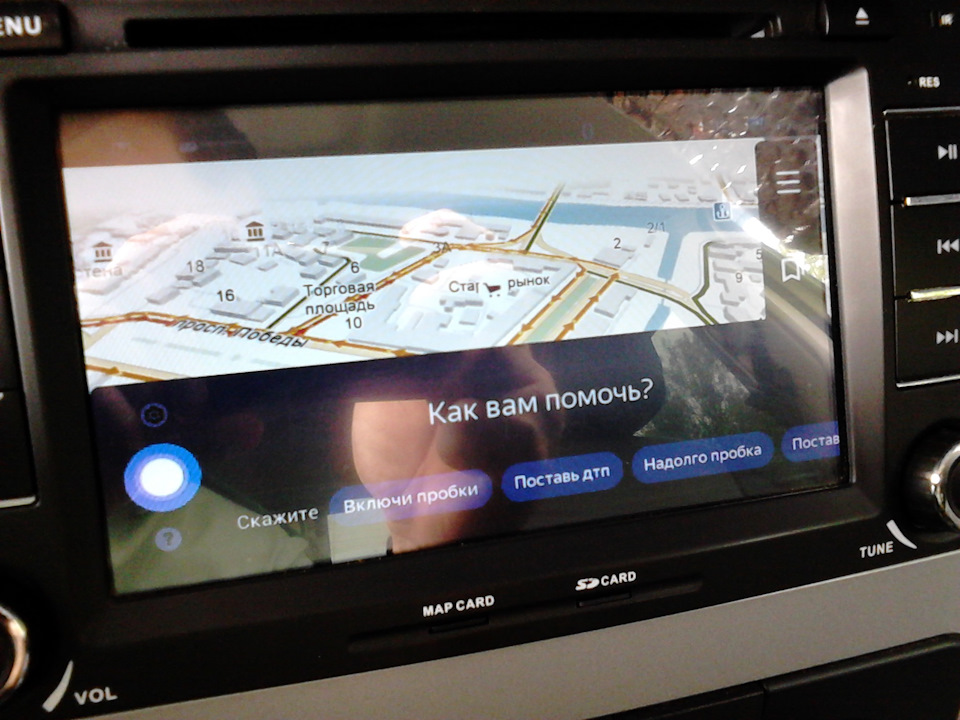
Можно просто поболтать, Алиса «ведётся» на любые темы:

Алиса отвечает смущённым голосом:

Плюсы:
не надо трогать тач. Вообще не надо ничего тыкать и делать! Алиса выполняет любые команды. Проложит маршрут, отменит его по просьбе, скажет протяжённость пробки, вычислит расстояние до ближайшей заправки и озвучит его, и т. д.,
через тач экрана магнитолы можно скрыть/закрыть навигатор и шариться по всему телу своей мобилы (это, скорее, плюс самой функции MirrorLink)
Минусы:
минус, пожалуй, один. И он — серьёзный:
При включенной функции mоbile connect на голове, все другие — не работают. То есть ни радио, ни с носителей ничего не включить. «Петь» в это время может только твоя мобила через Bluetooth (плэй-листы там, радио-онлайн или то, что загружено). Но Алиса при музыке тебя уже не слышит.
Ещё, если позвонят на симку, которая в подключенном телефоне, то благоверная, сидящая рядом, увидит на экране головы и то, кто звонит, и может услышать про сиськи не только у Алисы!
Добавить в минусы можно и то, что мобила (она же — Алиса), должна быть подключена к голове и быть недалеко от тебя. И не далеко от лобового, чтоб не терять спутники. И стоять горизонтально. (Зарядка будет поступать через кабель от головы, это, кстати, плюс.) Кто куда вытянет USB от головы, но нужен удлиннитель — по любому.
Или ставить мобилу в держак рядом со штурманом.
- Скопировать cab файл на карту памяти и вставить ее в ММС.
- Выйти на рабочий стол.
- Открыть карту памяти и запустить cab файл, выполнится установка программы.
03 октября 2018
Лада.Онлайн
86 797

Несмотря на то, что штатная мультимедийная система (ММС) Lada Vesta работает на устаревшей операционной системе (Windows CE), есть возможность запустить на ней альтернативные навигационные системы. Например, Навител или Яндекс-Навигатор. На последнем остановимся более подробно.
Дублируем экран телефона на ММС
Потребуется EasyConnected или EasyLink — это программы, которые позволяют отображать экран Android-смартфона на ММС (телефон должен быть подключен к ММС через USB). Используя эти программы можно выводить на экран мультимедийной системы все, что может работать на смартфоне. Скачать можно тут.
Подробно об этом мы рассказывали ранее (см. Вывод экрана телефона на ММС).
Мобильные Яндекс.Карты
Яндекс.Карты для Windows CE больше не поддерживаются — поэтому скачать их с официального сайта нельзя. Скачать программу могут пользователи сайта:
Чтобы скачать файлы нужно авторизироваться на сайте или
Чтобы скачать файлы нужно авторизироваться на сайте или
Чтобы скачать файлы нужно авторизироваться на сайте
Скачать Яндекс.Карты и карты также можно с сайта 4pda (только для пользователей сайта): программа и карты.
Порядок установки:
Запускать Яндекс.Карты можно через рабочий стол или утилиту Applauncher (что более удобно).
Напомним, в марте ПАО «АВТОВАЗ» и ООО «Яндекс» заключили Меморандум о намерениях и начали совместно заниматься разработкой мультимедийных систем нового поколения. Возможно, скоро мы увидим в продаже новую ММС для Lada Vesta с сервисами Яндекс.
Ключевые слова: магнитола лада веста
Поделиться в социальных сетях:
Комментарии
Гости не могут оставлять комментарии в новостях, пожалуйста авторизируйтесь.
Необходимость в навигации на автомобиле уже давно стала неотъемлемой частью нашей жизни. Если вы являетесь обладателем навигатора с Windows CE 6, то, вероятно, ищете способ установить на него Яндекс Навигатор – приложение, которое является одним из самых популярных на российском рынке.
Несмотря на то, что многие устройства работают под управлением Windows CE 6, процедура установки на них Яндекс Навигатора может отличаться от стандартных методов, которые мы используем на других устройствах. Но не переживайте: мы дались в расчетные расходы, чтобы предоставить вам подробную инструкцию по установке Яндекс Навигатора на ваш навигатор с Windows CE 6.
В этой статье мы расскажем вам, как с легкостью установить Яндекс Навигатор на ваш навигатор, и поделимся с вами действенными методами решения типичных проблем, которые могут возникнуть в процессе установки.
Содержание
- Загрузка прошивки
- 1. Определение модели устройства и версии Windows CE
- 2. Скачивание прошивки
- 3. Распаковка прошивки
- 4. Установка прошивки
- Поиск и скачивание файла установки
- Используйте официальные источники
- Используйте ключевые слова для поиска
- Скачивайте файл установки с официальных сайтов
- Подготовка навигатора
- Шаг 1: Проверка версии Windows CE
- Шаг 2: Обновление ОС
- Шаг 3: Подключение к компьютеру
- Шаг 4: Установка Microsoft ActiveSync
- Шаг 5: Установка Яндекс Навигатора
- Установка Яндекс Навигатора
- Шаг 1: Проверка совместимости
- Шаг 2: Скачивание файла установки
- Шаг 3: Подключение к компьютеру
- Шаг 4: Установка файла
- Шаг 5: Запуск приложения
- Настройка Яндекс Навигатора
- Шаг 1. Запуск приложения
- Шаг 2. Ввод данных
- Шаг 3. Установка опций
- Шаг 4. Начало движения
- Шаг 5. Корректировка маршрута
- Работа с Яндекс Навигатором
- Основные функции Яндекс Навигатора
- Установка Яндекс Навигатора на навигатор с Windows CE 6
- Пользование Яндекс Навигатором
- Обновление Яндекс Навигатора
- Как узнать, что необходимо обновление?
- Как выполнить обновление?
- Что делать, если обновление не проходит?
- Удаление Яндекс Навигатора
- Как удалить Яндекс Навигатор на навигаторе с Windows CE 6?
- Важные моменты при удалении Яндекс Навигатора
- Вопрос-ответ
- Можно ли установить Яндекс Навигатор на навигатор с Windows CE 6?
- Какие версии Яндекс Навигатора совместимы с Windows CE 6?
- Я могу использовать Яндекс Навигатор на навигаторе без интернета?
- Какие возможности предоставляет Яндекс Навигатор в навигаторе?
- Для каких навигаторов подходит Яндекс Навигатор для Windows CE 6?
- Необходимо ли регистрироваться в Яндексе для использования Яндекс Навигатора на навигаторе?
Загрузка прошивки
1. Определение модели устройства и версии Windows CE
Перед тем, как загрузить прошивку, нужно определить модель устройства и версию операционной системы Windows CE. Эта информация обычно указана на корпусе устройства.
Внимательно прочтите инструкцию по установке прошивки, чтобы узнать, какую версию Windows CE необходимо использовать. Установка неправильной версии может привести к непредвиденным ошибкам и даже повредить устройство.
2. Скачивание прошивки
Перейдите на сайт производителя вашего устройства или на специализированный сайт для скачивания прошивок.
Найдите нужную прошивку для вашего устройства и скачайте ее на компьютер.
3. Распаковка прошивки
После того, как прошивка загружена на компьютер, необходимо ее распаковать. Некоторые производители предоставляют прошивку в виде ZIP-архива, который нужно распаковать в отдельную папку.
Если прошивка представлена в виде образа диска, то скачайте и установите программу-эмулятор, например, Daemon Tools, и затем откройте этот образ диска с помощью этой программы.
4. Установка прошивки
Соедините устройство с компьютером при помощи USB-кабеля. Запустите программу для установки прошивки и следуйте инструкции по установке.
Во время установки не выключайте устройство и не отключайте кабель. После успешной установки прошивки отключите устройство от компьютера и проверьте, работает ли оно корректно.
Поиск и скачивание файла установки
Используйте официальные источники
Для того, чтобы установить Яндекс Навигатор на навигатор с Windows CE 6, необходимо найти и скачать соответствующий файл установки. При поиске файлов устанавливайте только с официальных источников, чтобы избежать установки вредоносного ПО.
Используйте ключевые слова для поиска
Чтобы быстрее найти файл установки, воспользуйтесь поисковой системой и используйте ключевые слова в поисковой строке. Например, «Яндекс Навигатор для Windows CE 6 скачать бесплатно».
Скачивайте файл установки с официальных сайтов
Когда вы нашли нужный файл, убедитесь, что он скачивается с официального сайта. На сайте Яндекс Навигатора есть страница, где можно скачать файлы для установки на различные платформы и устройства.
- Откройте браузер и перейдите на сайт Яндекс Навигатора.
- Перейдите на страницу загрузок.
- Выберите соответствующую версию для Windows CE 6.
- Нажмите на кнопку «Скачать».
- Сохраните файл на компьютер.
После того, как вы скачали файл установки, скопируйте его на навигатор и запустите установку по инструкции.
Подготовка навигатора
Шаг 1: Проверка версии Windows CE
Перед установкой Яндекс Навигатора нужно проверить версию операционной системы на навигаторе. Для этого зайдите в меню «Система» и выберите пункт «О устройстве». В информации об устройстве должна быть указана версия Windows CE 6.
Шаг 2: Обновление ОС
Если версия Windows CE 6 отсутствует или не соответствует требованиям Яндекс Навигатора, необходимо обновить операционную систему на навигаторе. Обновление можно найти на сайте производителя устройства или на специализированных форумах.
Шаг 3: Подключение к компьютеру
Подключите навигатор к компьютеру с помощью USB-кабеля. На навигаторе должен появиться диалоговое окно «Подключение к компьютеру». Нажмите кнопку «Активный синхронизатор».
Шаг 4: Установка Microsoft ActiveSync
Для работы с устройством необходимо установить программу Microsoft ActiveSync. Скачайте и установите ее на компьютер. После установки запустите программу и дождитесь, пока она обнаружит навигатор.
Шаг 5: Установка Яндекс Навигатора
Скачайте установочный файл Яндекс Навигатора с сайта Яндекса и скопируйте его на навигатор с помощью Microsoft ActiveSync. Запустите установку на навигаторе и следуйте инструкциям.
После установки Яндекс Навигатора можно отключить навигатор от компьютера и начать использование программы для поиска маршрутов.
Установка Яндекс Навигатора
Шаг 1: Проверка совместимости
Перед установкой Яндекс Навигатора на ваш навигатор с Windows CE 6 стоит убедиться в его совместимости. Яндекс Навигатор поддерживает установку на навигаторы с такими ОС, как Windows Mobile, Windows Phone, Android, iOS. Если ваш навигатор работает на другой ОС, то Яндекс Навигатор на нем не будет работать.
Шаг 2: Скачивание файла установки
Для установки Яндекс Навигатора на ваш навигатор с Windows CE 6 вам необходимо скачать файл установки с официального сайта Яндекса. Обратите внимание на версию файла — она должна быть совместима с вашей ОС.
Шаг 3: Подключение к компьютеру
Для установки Яндекс Навигатора на ваш навигатор с Windows CE 6 вам необходимо подключить его к компьютеру посредством USB-кабеля.
Шаг 4: Установка файла
После того, как вы подключили ваш навигатор к компьютеру, запустите загруженный файл установки и выполните все необходимые действия. Следите за процессом установки и не прерывайте его.
Шаг 5: Запуск приложения
После окончания установки Яндекс Навигатора на ваш навигатор с Windows CE 6, вы сможете запустить приложение и наслаждаться всеми его функциями и возможностями.
Настройка Яндекс Навигатора
Шаг 1. Запуск приложения
Перед тем как начать настройку Яндекс Навигатора, убедитесь, что его приложение было установлено на ваш устройство с Windows CE6. Далее необходимо запустить приложение. Вы найдете его на рабочем столе или в меню приложений.
Шаг 2. Ввод данных
После запуска Яндекс Навигатора, необходимо ввести данные о вашем маршруте. Введите адрес вашего местоположения и места, куда вы собираетесь добраться. Если нужно, выберите способ передвижения: на автомобиле, на общественном транспорте или пешком.
Шаг 3. Установка опций
Выберите опции, которые вам необходимы. Яндекс Навигатор предлагает множество вариантов: оптимальный маршрут, избежать пробок, включить голосовые указания и другие.
Шаг 4. Начало движения
После того, как вы заполнили данные и выбрали опции, нажмите кнопку «начать». Яндекс Навигатор начнет строить маршрут и следить за вашим перемещением. Если вы выбрали опцию голосовых указаний, то они будут вас сопровождать на всем пути.
Шаг 5. Корректировка маршрута
Если вам нужно изменить маршрут, то нажмите на кнопку «корректировать маршрут» и выберите новый пункт назначения или измените опции, которые вы выбрали.
Следуя этим шагам, вы сможете настроить Яндекс Навигатор на вашем устройстве с Windows CE6 и использовать его для быстрой и удобной навигации по городу.
Работа с Яндекс Навигатором
Основные функции Яндекс Навигатора
Яндекс Навигатор – это мощное приложение для навигации, которое позволяет быстро и легко найти нужное место, построить маршрут и следовать по нему, получать информацию об условиях движения и многом другом.
Основные функции навигатора:
- Поиск адресов и мест на карте
- Построение оптимального маршрута с учетом пробок и других условий движения
- Отображение текущего местоположения и перемещение по карте
- Предупреждение об опасностях на дороге
- Получение информации о погоде и пробках
Установка Яндекс Навигатора на навигатор с Windows CE 6
Для установки Яндекс Навигатора на навигатор с Windows CE 6 необходимо скачать файл установки с официального сайта Яндекса и следовать инструкции по установке.
- Скачайте файл установки Яндекс Навигатора
- Перенесите файл на навигатор
- Запустите файл на навигаторе
- Следуйте инструкции по установке
- Готово! Теперь можно пользоваться Яндекс Навигатором на навигаторе с Windows CE 6.
Пользование Яндекс Навигатором
Чтобы использовать Яндекс Навигатор, необходимо включить GPS и подключиться к интернету. После этого можно искать нужное место на карте, строить маршрут и следить за своим местоположением на карте. Навигатор также предупредит об опасностях на дороге, сообщит о погоде и пробках на маршруте.
Обновление Яндекс Навигатора
Как узнать, что необходимо обновление?
Периодически разработчики Яндекс Навигатора выпускают обновления программы, которые содержат исправления ошибок и новые функции. Если вы заметили, что ваша версия Яндекс Навигатора начала работать нестабильно, это может быть признаком того, что необходимо обновление.
Также можно проверить наличие обновлений вручную, открыв меню программы и выбрав пункт «Обновления».
Как выполнить обновление?
Обновление Яндекс Навигатора происходит автоматически, если вы включили автоматическое обновление при установке программы. Если автообновление не включено, то при запуске программы появится уведомление о наличии доступных обновлений.
Для выполнения обновления необходимо нажать на кнопку «Обновить» и дождаться завершения процесса.
Что делать, если обновление не проходит?
Если обновление Яндекс Навигатора не проходит, возможно проблема в неполадках в работе программы. В этом случае необходимо попытаться установить обновление несколько раз. Если проблема сохраняется, то можно попробовать выполнить переустановку программы.
Если все вышеуказанные действия не помогли, рекомендуется обратиться в службу поддержки Яндекс Навигатора для получения помощи по вопросам обновления программы.
Удаление Яндекс Навигатора
Как удалить Яндекс Навигатор на навигаторе с Windows CE 6?
Чтобы удалить Яндекс Навигатор с вашего навигатора с Windows CE 6, выполните следующие шаги:
- Для начала зайдите в меню «Система» на вашем навигаторе.
- Далее выберите «Установленные программы» из списка доступных опций.
- Найдите Яндекс Навигатор в списке приложений и выберите его.
- Нажмите на кнопку «Удалить» и подтвердите свое действие.
После того, как вы выберете «Удалить», процесс удаления начнется и займет несколько минут в зависимости от количества данных, которые нужно удалить. В конце операция будет завершена сообщением о успешном выполнении задачи.
Важные моменты при удалении Яндекс Навигатора
Прежде чем удалить Яндекс Навигатор, убедитесь, что вы сохраняете все данные, которые вам нужны, так как они могут быть удалены вместе с приложением.
Также обратите внимание на то, что удаление Яндекс Навигатора может привести к некоторым проблемам с другими приложениями на вашем навигаторе. Поэтому перед удалением приложения проверьте, что вы не используете никаких других системных процессов, которые могут зависеть от наличия Яндекс Навигатора на вашем устройстве.
И наконец, убедитесь, что вы сделали резервную копию всех своих данных перед удалением приложения, чтобы не потерять важную информацию при случайной ошибке.
Вопрос-ответ
Можно ли установить Яндекс Навигатор на навигатор с Windows CE 6?
Да, это возможно.
Какие версии Яндекс Навигатора совместимы с Windows CE 6?
Совместимы следующие версии: 3.31, 3.3, 3.27, 3.2, 3.17, 3.16, 3.15, 3.14, 3.13, 3.1, 3.05.
Я могу использовать Яндекс Навигатор на навигаторе без интернета?
Да, вы можете использовать Яндекс Навигатор без интернета. Карты загружаются на устройство, и навигация производится локально.
Какие возможности предоставляет Яндекс Навигатор в навигаторе?
Яндекс Навигатор позволяет строить маршрут, следить за пробками, находить ближайшие к Вам организации и многое другое. Кроме того, используя голосовые команды, Вы можете управлять навигацией голосом, не отвлекаясь от дороги.
Для каких навигаторов подходит Яндекс Навигатор для Windows CE 6?
Яндекс Навигатор для Windows CE 6 подходит для большинства навигаторов, работающих на Windows CE 6. Перед установкой необходимо убедиться, что Ваш навигатор работает на этой операционной системе.
Необходимо ли регистрироваться в Яндексе для использования Яндекс Навигатора на навигаторе?
Да, для использования Яндекс Навигатора на навигаторе необходимо зарегистрироваться в Яндексе. Это позволит Вам синхронизировать Ваши карты и маршруты между устройствами и использовать другие сервисы Яндекса.
Минимальные требования к устройству: Яндекс.Навигатор доступен для смартфонов и планшетов на платформах iOS 10 и выше, Android 4.2 и выше. Однако, на других устройствах приложение не поддерживается. Также, стоит отметить, что Яндекс.Навигатор не предназначен для платформ Symbian, Java, Windows Mobile, Windows CE, bada, и соответственно на таких устройствах приложение не будет работать.
— Дек 02, 2023
|
Ответить
Как установить яндекс навигатор на windows ce 6.0?
Какой сейчас лучший оффлайн навигатор?
2 3 · Хороший ответ
Как поставить на магнитолу яндекс авто?
Никак. Это не программное обеспечение, которое можно устанавливать на различные головные устройства, а полноценная мультимедиа в виде магнитолы, а если быть точнее – бортового компьютера. Поэтому чтобы ее поставить необходимо купить Яндекс. Авто и произвести замену в автомобиле.
Как установить яндекс навигатор на штатное ГМУ 8.0 hyundai tucson 2017? Есть ли такая возможность?
Нет, к сожалению, такой возможности нет. Яндекс Навигатор можно установить на магнитолы под ОС Android, а как я понимаю, штатка у вас не на Андроиде.
Также сейчас, в этом году, все большее распространение получили медиасистемы Яндекс Авто, их все чаще стали устанавливать производители в новые автомобили.
Какое картографическое приложение с офлайн-навигацией установить на Android?
1 0 · Хороший ответ
Почему в Навителе GPS работает лучше, чем в Яндекс.Картах?
Читайте также
Яндекс навигатор в Авто загружает заставку и выкидывает на главный экран. На китайском андроиде 8.1 Go с GPS Яндекс Карты работают, Гугл навигатор работает. Но нужен же родной Я.Н)) как быть?
35 · 11 ответов · Андроид
Как установить через арк яндекс навигатор в шгу?
Будет ли Яндекс.Навигатор доступен на Apple CarPlay?
25 · 5 ответов · Apple
Как обновить карты на навигаторе в автомагнитоле?
Яндекс навигатор загружает заставку и приложение сбрасывается, Андроид 8.1 Go с GPS. Яндекс Карты работают, Гугл навигатор работает. Возможно ли исправить?
5 · 3 ответа · Андроид
Для начала нужно скачать сам apk-файл инсталяции Яндексю Навигатор.
P.S. ссылки на скачивание файла предоставляются с неофициальных источников, поэтому все действия делаете на свой страх и риск.
Либо, если есть возможность, авторизуйтесь в сервисе Google Play на вашем устройстве и найдите в магазине приложений Яндекс. Навигатор и установите его.
Яндекс пытается выкатить свою платформу Яндекс.Авто. Но для CarPlay есть отличное приложение 2gis. Оно отлично знает город и безошибочно указывает пробки. Перестал использовать Яндекс навигатор после установки 2gis. Но если Яндекс будет поддерживать CarPlay, то это будет фурор.
«,»good»:true,»id»:»44057fb1-a4b2-4fc1-a176-454f79e7f884″,»invalidVerificationsCount»:null,»isThequestion»:null,»liked»:null,»negativeVotes»:-7,»pendingModeration»:false,»plainText»:»Яндекс пытается выкатить свою платформу Яндекс.Авто. Но для CarPlay есть отличное приложение 2gis. Оно отлично знает город и безошибочно указывает пробки. Перестал использовать Яндекс навигатор после установки 2gis. Но если Яндекс будет поддерживать CarPlay, то это будет фурор.»,»positiveVotes»:43,»quality»:3,»questionId»:»97d1ef76-2b47-448c-aa99-ab66f96806ad»,»repostsCount»:null,»subscribed»:false,»text»:»Яндекс пытается выкатить свою платформу Яндекс.Авто. Но для CarPlay есть отличное приложение 2gis. Оно отлично знает город и безошибочно указывает пробки. Перестал использовать Яндекс навигатор после установки 2gis. Но если Яндекс будет поддерживать CarPlay, то это будет фурор.»,»updated»:»2019-09-12T12:19:14.922995+00:00″,»validVerificationsCount»:null,»viewsCount»:62648,»votes»:36,»type»:»answer»,»verifiedExperts»:null,»video»:null,»validVerifications»:null,»invalidVerifications»:null>,»4deb53e7-d6cc-47bb-bc06-c52e1c073d3b»:<«anonymous»:false,»audienceLimitation»:0,»author»:»bfd56e44-3ea1-51b6-9a7c-b048645e50ad»,»banned»:false,»commentsCount»:0,»contextUserCanMakeComment»:false,»created»:»2020-11-20T09:51:26.456000+00:00″,»deleted»:false,»editorChoice»:false,»formattedText»:»
Когда я пытаюсь обновить карты навигатора с дисплея автомагнитолы появляется надпись \»нет доступа\». Видимо требуется доступ в Интернет. В бардачок автомобиля выведены два хвоста USB и один специфический хвост. К какому хвосту подключить роутер, который у меня имеется?
«,»good»:true,»id»:»4deb53e7-d6cc-47bb-bc06-c52e1c073d3b»,»invalidVerificationsCount»:0,»isThequestion»:null,»liked»:null,»negativeVotes»:0,»pendingModeration»:false,»plainText»:»Когда я пытаюсь обновить карты навигатора с дисплея автомагнитолы появляется надпись \»нет доступа\». Видимо требуется доступ в Интернет. В бардачок автомобиля выведены два хвоста USB и один специфический хвост. К какому хвосту подключить роутер, который у меня имеется?»,»positiveVotes»:3,»quality»:3,»questionId»:»c7b0ea62-2a84-4deb-81b2-c5fea4da3a8b»,»repostsCount»:0,»subscribed»:false,»text»:»Когда я пытаюсь обновить карты навигатора с дисплея автомагнитолы появляется надпись \»нет доступа\». Видимо требуется доступ в Интернет. В бардачок автомобиля выведены два хвоста USB и один специфический хвост. К какому хвосту подключить роутер, который у меня имеется?»,»updated»:»2020-11-20T09:51:26.456019+00:00″,»validVerificationsCount»:0,»viewsCount»:2066,»votes»:3,»commentTopics»:[«all»],»firstUserAnswer»:true,»type»:»answer»,»verifiedExperts»:null,»video»:null,»validVerifications»:null,»invalidVerifications»:null>,»6cd36771-6531-4301-bbf7-321c2a2dea20″:<«anonymous»:false,»audienceLimitation»:0,»author»:»b58a023e-464f-414a-b572-5ec3df2b3732″,»banned»:false,»commentsCount»:0,»contextUserCanMakeComment»:false,»created»:»2020-07-30T17:29:30.603190+00:00″,»deleted»:false,»editorChoice»:false,»formattedText»:»
Команда сервиса постарается разобраться в ситуации и помочь вам.
«,»good»:true,»id»:»6cd36771-6531-4301-bbf7-321c2a2dea20″,»invalidVerificationsCount»:null,»isThequestion»:null,»liked»:null,»negativeVotes»:-1,»pendingModeration»:false,»plainText»:»Здравствуйте! Напишите, пожалуйста, обращение на странице https://yandex.ru/support/navigator/feedback.html#feedback \nКоманда сервиса постарается разобраться в ситуации и помочь вам.»,»positiveVotes»:2,»quality»:3,»questionId»:»8f8d3d75-1513-45d2-bff4-51e70a1b9fd2″,»repostsCount»:null,»subscribed»:false,»text»:»Здравствуйте! Напишите, пожалуйста, обращение на странице [https://yandex.ru/support/navigator/feedback.html#feedback](https://yandex.ru/support/navigator/feedback.html#feedback) \n\nКоманда сервиса постарается разобраться в ситуации и помочь вам. «,»updated»:»2020-07-30T17:29:30.603224+00:00″,»validVerificationsCount»:null,»viewsCount»:8622,»votes»:1,»commentTopics»:[«all»],»type»:»answer»,»verifiedExperts»:null,»video»:null,»validVerifications»:null,»invalidVerifications»:null>,»98a2722f-02bc-4ddb-998c-4a7ca941737a»:<«anonymous»:false,»audienceLimitation»:null,»author»:»504d2c07-78ad-570a-9bf6-869e5a83e164″,»banned»:false,»commentsCount»:null,»contextUserCanMakeComment»:false,»created»:»2019-10-30T07:40:56.694140+00:00″,»deleted»:false,»editorChoice»:false,»formattedText»:»
Никак. Это не программное обеспечение, которое можно устанавливать на различные головные устройства, а полноценная мультимедиа в виде магнитолы, а если быть точнее – бортового компьютера. Поэтому чтобы ее поставить необходимо купить Яндекс. Авто и произвести замену в автомобиле.
«,»good»:true,»id»:»d85e47a8-21b1-4334-b505-6b7bae3378a2″,»invalidVerificationsCount»:null,»isThequestion»:null,»liked»:null,»negativeVotes»:-1,»pendingModeration»:false,»plainText»:»Никак. Это не программное обеспечение, которое можно устанавливать на различные головные устройства, а полноценная мультимедиа в виде магнитолы, а если быть точнее – бортового компьютера. Поэтому чтобы ее поставить необходимо купить Яндекс. Авто и произвести замену в автомобиле.»,»positiveVotes»:3,»quality»:3,»questionId»:»65f43cf1-7c3a-4db0-aaf1-00be0bf812c9″,»repostsCount»:null,»subscribed»:false,»text»:»Никак. Это не программное обеспечение, которое можно устанавливать на различные головные устройства, а полноценная мультимедиа в виде магнитолы, а если быть точнее – бортового компьютера. Поэтому чтобы ее поставить необходимо купить Яндекс. Авто и произвести замену в автомобиле. «,»updated»:»2019-11-18T10:32:37.440889+00:00″,»validVerificationsCount»:null,»viewsCount»:19642,»votes»:2,»type»:»answer»,»verifiedExperts»:null,»video»:null,»validVerifications»:null,»invalidVerifications»:null>,»e6b074bf-d7a1-42bb-8b51-7c66eaaa7683″:<«anonymous»:false,»audienceLimitation»:null,»author»:»554e0eb1-c9f2-467b-8935-29fb48199824″,»banned»:false,»commentsCount»:6,»contextUserCanMakeComment»:false,»created»:»2018-11-11T19:43:58.545925+00:00″,»deleted»:false,»editorChoice»:false,»formattedText»:»
Нет, к сожалению, такой возможности нет. Яндекс Навигатор можно установить на магнитолы под ОС Android, а как я понимаю, штатка у вас не на Андроиде.
Также сейчас, в этом году, все большее распространение получили медиасистемы Яндекс Авто, их все чаще стали устанавливать производители в новые автомобили.
«,»good»:true,»id»:»e6b074bf-d7a1-42bb-8b51-7c66eaaa7683″,»invalidVerificationsCount»:null,»isThequestion»:null,»liked»:null,»negativeVotes»:-2,»pendingModeration»:false,»plainText»:»Нет, к сожалению, такой возможности нет. Яндекс Навигатор можно установить на магнитолы под ОС Android, а как я понимаю, штатка у вас не на Андроиде.\nТакже сейчас, в этом году, все большее распространение получили медиасистемы Яндекс Авто, их все чаще стали устанавливать производители в новые автомобили.»,»positiveVotes»:2,»quality»:4,»questionId»:»ec142aa4-0e0e-45c3-8381-601420645bdb»,»repostsCount»:null,»subscribed»:false,»text»:»Нет, к сожалению, такой возможности нет. Яндекс Навигатор можно установить на магнитолы под ОС Android, а как я понимаю, штатка у вас не на Андроиде.\n\nТакже сейчас, в этом году, все большее распространение получили медиасистемы Яндекс Авто, их все чаще стали устанавливать производители в новые автомобили. «,»updated»:»2018-11-11T21:38:20.363580+00:00″,»validVerificationsCount»:null,»viewsCount»:12430,»votes»:0,»type»:»answer»,»verifiedExperts»:null,»video»:null,»validVerifications»:null,»invalidVerifications»:null>,»8eec6f5c-78ea-45b9-8703-0e4b91e7537c»:<«anonymous»:false,»audienceLimitation»:null,»author»:»554e0eb1-c9f2-467b-8935-29fb48199824″,»banned»:false,»commentsCount»:5,»contextUserCanMakeComment»:false,»created»:»2018-10-20T12:33:08.400124+00:00″,»deleted»:false,»editorChoice»:false,»formattedText»:»
На Китайской Андройд 8.1Go с GPS. Яндекс Карты работают,Гугл навигатор работает. Но нужен же родной Я.Н)) как быть?
Яндекс навигатор загружает заставку и выкидывает на главный экран,на Китайской Андройд 8.1Go с GPS. Яндекс Карты работают,Гугл навигатор работает. Но нужен же родной Я.Н)) как быть?
Источник
KIA Optima АРС › Бортжурнал › Tucsy Auto — Яндекс навигатор, Youtube и прочее на ШГУ Windows CE (KIA Optima 2016 г.в.)
Миллион лет до Нашей Эры

Было обидно, было горько, русский язык богат и может быть очень безжалостен. Обматерив корейский гений, негласно признав свою машину подопытной, а себя бесплатным бета-тестером я смирился, затих и ушел в подполье, до недавнего времени…
Наши дни.
Пока один уважаемый мужчина KompKiller не шепнул в комментариях волшебное слово «tucsy». Я полез гуглить и что же я узнал…
Оказывается, теоретически, отправленное вымирать поколение машин c шгу на Windows CE, может при наличии определенной смелости и доли сумасшествия своих владельцев, вернуть забрать силой себе некоторые блага современного мира…
ВНИМАНИЕ! Disclaimer.
ОТКАЗ ОТ ОТВЕТСТВЕННОСТИ: установка программного обеспечения в системе навигации изменяет некоторые системные файлы и может сделать систему непригодной для использования или лишить ее гарантии. Ни я, ни разработчик не несем никакой прямой или косвенной ответственности за любой ущерб, возникший в результате установки и использования программного обеспечения.

Ссылка на сайт www.tucsy.it/ ДОПОЛНЕНО. На 22.09.2020 сайта больше нет. Помним, скорбим :'( и надеемся, что из google store не исчезнет установочный файл.
Вопрос: — Что я могу получить?
Ответ: — Вы сможете вывести на экран своего шгу, содержимое экрана своего телефона.
Вопрос: — Можно ли это сделать имея телефон Apple?
Ответ: — Нет, устройства iPhone и iOS в настоящее время не поддерживаются.
Вопрос: — Смогу ли я управлять с экрана своего шгу, отложив в сторону телефон?
Ответ: — Да, сможете, но понадобится андроид версии 7.0 и выше.
Вопрос: — Какие мои риски?
Ответ: — Возможна потери гарантии на шгу, а также полный выход его из строя.
Вопрос: — Как автор решился на инсталляцию?
Ответ: — Автор отчаянный (дуракам везет).
Получить ответы на некоторые другие вопросы, а также ознакомиться с особенностями данной программы можно на сайте разработчика по ссылке www.tucsy.it/faq/ Пользуйтесь переводчиком.
Пошаговая установка. Настоятельно рекомендую посмотреть мой видео обзор, прежде чем начинать установку.
1. Вам понадобится пустая usb-флешка (или переносной жесткий диск), отформатированные в FAT-32.
2. Заходите на сайт разработчика в раздел Downloads (загрузки) www.tucsy.it/downloads/ качаете архив Software per WindowsCE (v.190304) и разархивируете его. Если сайт не работает, то архив можно скачать с ЯндексДиска по ссылке yadi.sk/d/3qYX4rxLpc2T6w. Если в вашем регионе ссылка не работает напишите мне в личку.
3. В корень usb-флешки копируете содержимое папки (не саму папку) — это 5 файлов.

Для начала попробуйте программу без инсталляции ее в шгу! Может вам не понравится. Я не знаю может ли окирпичить ваши шгу простой запуск этой программы без инсталляции! У меня все работало. Я неделю катался без инсталляции, каждый раз проходя следующие пункты:
Запуск Tucsy Auto на шгу WindowsCE KIA Optima
Выход в инженерное меню:
1. Нажимаем и долго держим кнопку «шестеренка» на торпедо, высветится окно с версией вашего программного обеспечения.
Мое программное обеспечение, на котором все работает, выглядит так:

Решившимся рискнуть и проинсталлировать программу в шгу (как? смотри мое видео и видео внизу поста), при условии успешного прохождения процедуры, не придется каждый раз проходить вышеуказанные девять пунктов. Иконка программы будет загораться при включении зажигания, есть только одно условие — вышеуказанная usb-флешка должна быть вставлена.
Сопряжение ШГУ с вашим телефоном.
1. Создаете точку раздачи интернета на телефоне, присоединяете машину к своей раздаче. На шгу появится сообщение, что Wi-Fi успешно подключено.
2. В своем видео я рассказал об особенностях работы вай-фай и блютус на конкретно своем опыте. У меня из-за включенного блютуса все очень сильно лагало (возможно это особенность моего телефона). Советую на первый раз отключить сопряжение машины с блютус.
3. Заходите на телефоне в Tucsy Auto и жмете «Начать ручной поиск». Если вы выставили все разрешения в тукси на телефоне и ничего не забыли, программа найдет шгу, на этот как бы все. Далее кнопка «Mirror» и … понеслась душа в рай.
За остальными подробностями добро пожаловать в мое видео, где я попытался все доступно «разжевать», и предупредил о всех возможных рисках, которые вы на себя берете. Видео вышло на час, кому интересно просто посмотреть как работает навигация, мотайте в самый конец. Пост занял много сил, надеюсь я ничего не упустил. Просьба: прежде чем задавать вопросы в комментариях, посмотрите видео полностью, и если там нет ответа, тогда уже писать.
Вот тут www.drive2.ru/o/b/521122882907014634/ контора за бабосики ставит под торпеду доп. оборудование, делая шгу совершенно автономным, никакого зеркалирования не требуется. Пускай будет, вдруг у кого-то лишние 30-40 тыс. есть, а он и не знал о BGT. Не реклама, информация лишь для вашего удобства.
Спасибо www.tucsy.it за бесценный софт, ссылка поблагодарить разработчиков www.tucsy.it/donazioni/
Дмитрию Глухареву
Источник
Hyundai Solaris REDкий вид › Бортжурнал › Прикручиваем Яндекс пробки или зачем в машине интернет
После того, как в магнитоле появился усбхвост и интернет ( www.drive2.ru/cars/hyunda…/288230376152123515/#post) решил, что надо эту возможность использовать не только как развлечение, но и в помощь вождению.
Вспомнил, что яндекс не так давно запустил у нас сервис с пробками. Вот его то и решил прикрутить.
Оказалось, что под win ce не так давно начали делать оболочку. В итоге долгих поисков удалось таки выйти на рабочее решение.
1) Качаем свежий билд 2176 под win ce 6.0 отсюда narod.yandex.ru/disk/1207…e_20110427_build_2176.zip
2) распаковываем на флэшку навигатора
3) если не хотим ждать пока прогрузится весь город, то идем на сайт ymm.sytes.net/ и качаем папку с кэшем
4) содержимое папки кэша копируем в папку cache с программой
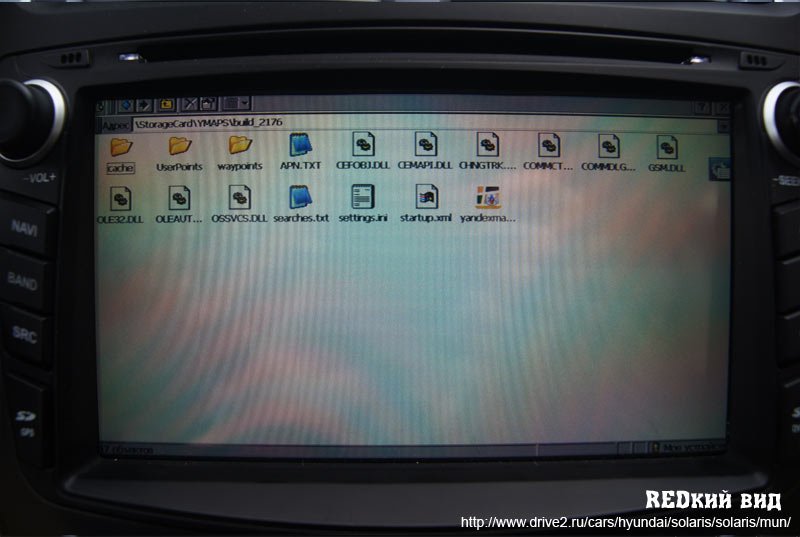
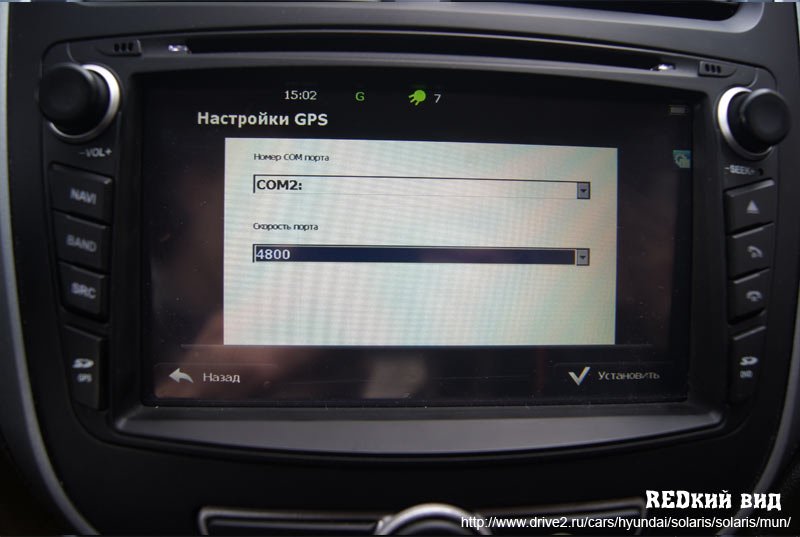
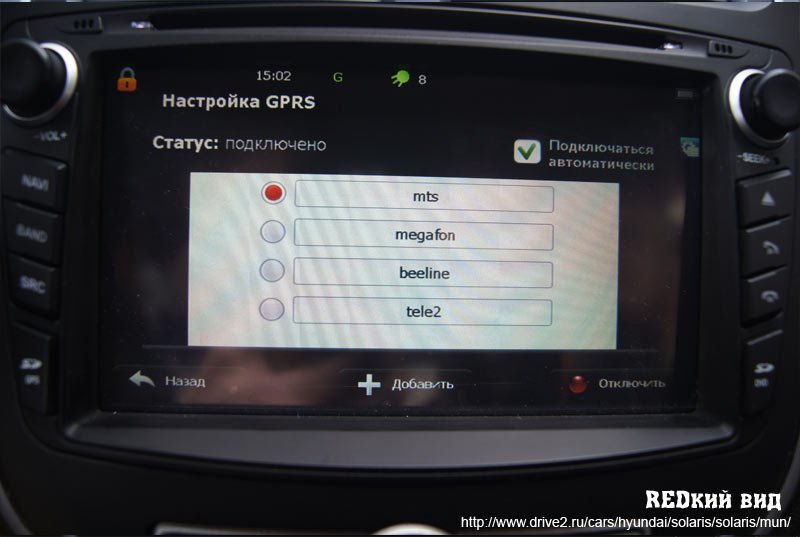

Есть люди, которые активно пользуются МЯК и даже отмечают дтп и камеры, очень полезно

Самое приятное здесь то, что 3г модем у меня от мтс, а у мтс и еще двух опсосов трафик от МЯК бесплатен, то есть получили очень нужный сервис в машине, да еще и бесплатно (ну почти бесплатно, снимаются копейки за обращзение к днс серверам и A-GPS)) Считаю, что это стоит того)
Всем удачи на дорогах, надеюсь моя информация кому-то будет полезной;)
Hyundai Solaris 2011, 107 л. с. — тюнинг
Машины в продаже

Hyundai Solaris, 2015

Hyundai Solaris, 2013

Hyundai Solaris, 2015

Hyundai Solaris, 2013
Комментарии 49
А как на навигатор с Windows CE 5.0 впендюрить яндекс навигатор?
У меня отдельный автонавигатор Treelogic 6003 BCF-AV
Нашел выход как яндекс навигатор запилить в навигатор на Windows CE 5.0?
Добрый вечер!
Тоже решил заморочится, яндекс карты установил но по какой то причине спутники не ловит!
Может местоположение определяется когда устанавливается модем?
Конечно модем нужен
Модем не нужен чтоб спутники ловить, он нужен чтоб пробки показывать, а спутники не ловит накосячили с настройками или прошивками
файл не найден. где взять дистрибутив?
Карты работают?
Мне достался динозавр в мире магнитол, яндекс карты установлены, но модем ещё не воткнул.
Если карты загружаются из интернета и все норм работает, то буду модем цеплять.
Карты, они же как навигатор не работают?
здравствуйте! хочу себе яндекс) дайте свежие ссылки
Я не меломан и мне вполне хватает штатной акустики) скажу, что мне очень нравится как играет эта голова, басы качает да и высокие в норме. Дисплей обычный сенсор, можно тыкать пальцем. Особых лагов не заметил, на морозе работает без нареканий
а какова цена вопроса в месяц за мтс интернет?)
у меня тариф без абонентской платы)) просто по факту плачу по 1.5 руб за мегабайт
Источник
